اتصال وتكوين TP-Link TL-WR841ND مع واجهة الروسية.
مرحبا أيها الأصدقاء الأعزاء. في هذه المقالة سوف نتحدث عن كيفية تكوين جهاز توجيه TP-Link TL-WR841ND بسرعة وسهولة. هذا النموذج سهل التكوين والاستخدام.

باستخدام وظيفة QSS ، التي تم تجهيز هذا الموجه بها ، يمكنك تكوين إعدادات Wi-Fi آمنة بسرعة.
 توجد جميع موصلات هذا الموجه خلف الجهاز: مقبس طاقة ، زر إعادة تعيين لإعادة ضبط الإعدادات ، وزر QSS لتشغيل اتصال Wi-Fi آمن ، وموصلان للهوائيات وزر لتشغيل / إيقاف جهاز التوجيه.
توجد جميع موصلات هذا الموجه خلف الجهاز: مقبس طاقة ، زر إعادة تعيين لإعادة ضبط الإعدادات ، وزر QSS لتشغيل اتصال Wi-Fi آمن ، وموصلان للهوائيات وزر لتشغيل / إيقاف جهاز التوجيه.
تتضمن حزمة الجهاز ما يلي:
- الجهاز نفسه ؛
- محول الطاقة
- 2 هوائيات Wi-Fi قابلة للإزالة ؛
- كابل إيثرنت
- cD مع برنامج

الخطوة 1. قم بتوصيل الموجه الخاص بنا: نقوم بإدخال سلك ISP في المنفذ الأزرق. أدخلنا أحد طرفي سلك التصحيح في أحد المنافذ الصفراء ، والنهاية الأخرى في بطاقة الشبكة لجهاز كمبيوتر أو كمبيوتر محمول. قم بتوصيل مصدر الطاقة بمنفذ. ثم قم بتشغيل جهاز التوجيه.
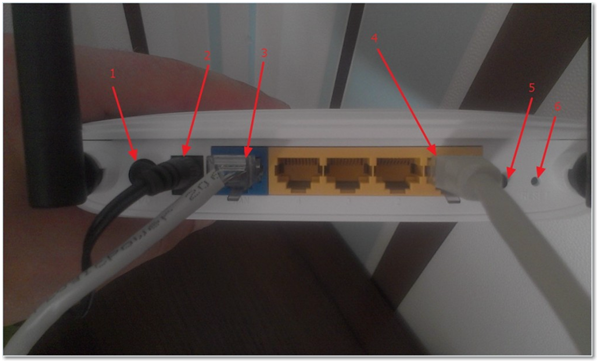
الخطوة 2. من أجل الدخول إلى واجهة الويب TP-Link TL-WR841ND ، يجب إدخال:
- 192.168.1.1 (إذا كانت البرامج الثابتة هي 100325v5) ؛
- 192.168.0.1 (إذا كانت البرامج الثابتة 120522v8 ، 130626v9) ؛

اسم المستخدم وكلمة المرور الافتراضية: admin / admin؛
الخطوة 3. نصل إلى نافذة الإعدادات ، حيث يمكنك البدء بتغيير تسجيل الدخول وكلمة المرور لإدخال الإعدادات. للقيام بذلك ، انتقل إلى علامة التبويب أدوات النظام - كلمة المرور. نحن نحفظ.
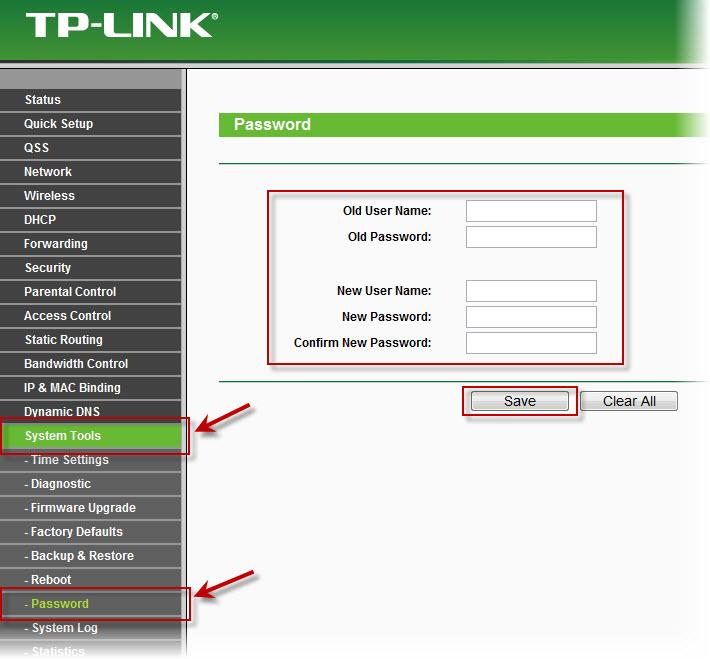
الخطوة 3. إعداد الإنترنت على جهاز التوجيه: انتقل إلى علامة التبويب NetWork / Network وحدد WAN
1. إعداد اتصال PPPoE
يتم استخدام هذا النوع من الاتصال من قبل معظم مزودي خدمات الإنترنت ، على سبيل المثال ، Dom.ru ، MTS ، Ttk ، Rostelecom. اختر PPPoE من القائمة ، وأدخل اسم المستخدم وكلمة المرور وفقا للاتفاقية ، ثم قم بتثبيت الاتصال التلقائي وحفظ.
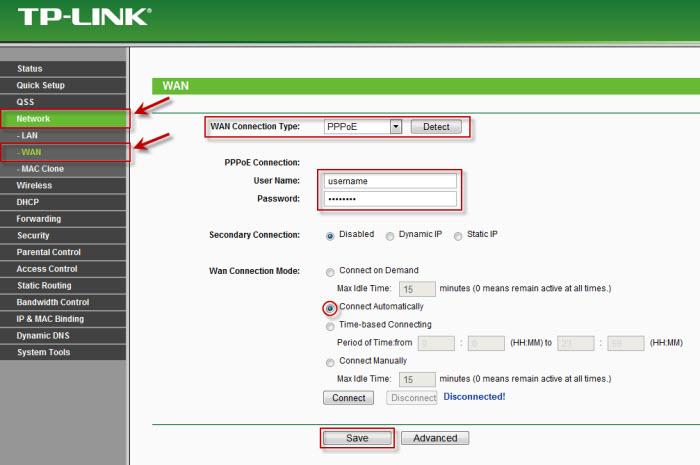
2 تكوين اتصال PPtP عند الحصول تلقائيًا على عنوان IP محلي
نقوم بتنفيذ نفس الإجراءات تقريبًا ، لن نعرض سوى النقطة على عنوان IP أو عنوان IP الخادم - اسم التطبيق .ppp.lan

3 تكوين اتصال PPtP بعنوان IP محلي ثابت
حدد عنوان IP والبوابة وعنوان خادم DNS وقناع الشبكة الفرعية ، كما في العقد.

4 تكوين IP الديناميكي
هذه الطريقة هي أبسط وتستخدم ، على سبيل المثال ، في Rostelecom Udmurtia. قمنا بتعيين نوع الاتصال IP الحيوي وحفظ ، وترك الباقي كما هو.
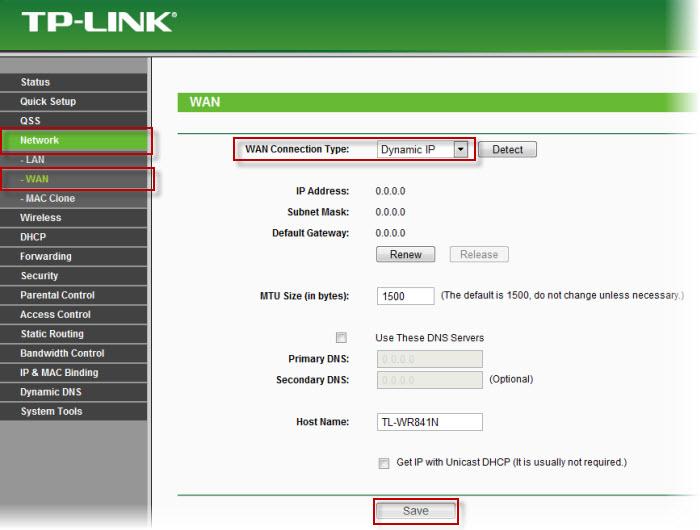
إذا كنت لا تعرف نوع الاتصال ، فأنت بحاجة إلى الاتصال وطلب الموفر الخاص بك.
الخطوة 4. إعداد شبكة Wi-Fi. حدد علامة التبويب Wireless / Wireless - Wireless Setting. في حقل SSID ، أدخل اسم الشبكة ، ثم اسم منطقتك وحفظها.
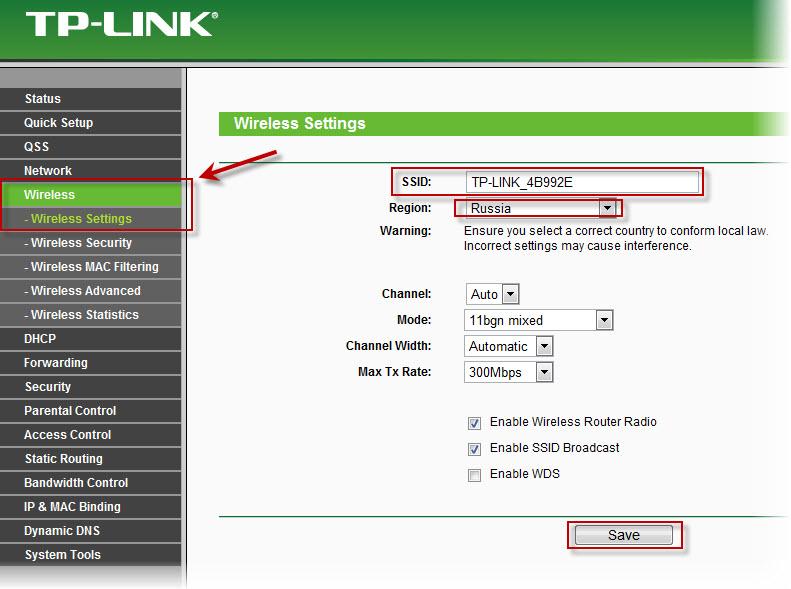
الآن تحتاج إلى حماية الاتصال ، انتقل لاسلكي / لاسلكي - الحماية اللاسلكية / اللاسلكية. اختر ما نوصي به. في سطر كلمة مرور PSK ، يلزم إدخال مفتاح الأمان ، الذي يجب أن يتكون من أحرف في النطاق بين 8 و 63 (يمكنك أيضًا استخدام الأرقام والأحرف اللاتينية اللاتينية A-F) ؛
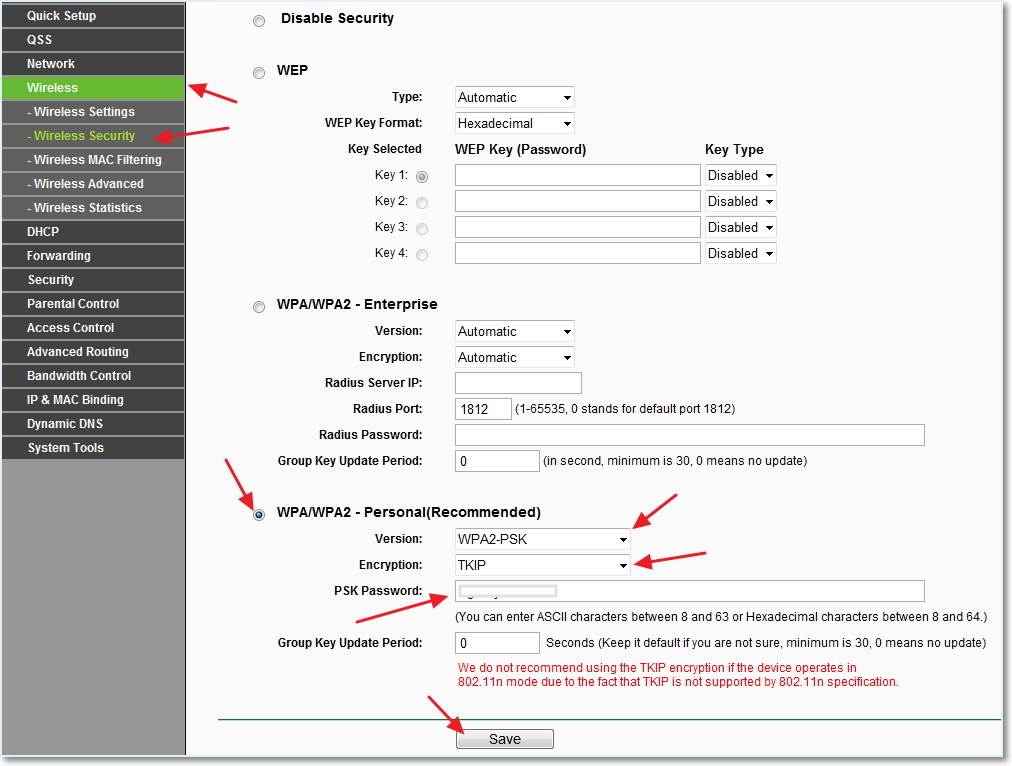
بعد حفظ جميع الإعدادات ، تحتاج إلى إعادة تشغيل الجهاز. للقيام بذلك ، انتقل إلى علامة التبويب أدوات النظام - إعادة التشغيل. انقر على زر إعادة التشغيل وانتظر إعادة التشغيل الكامل.
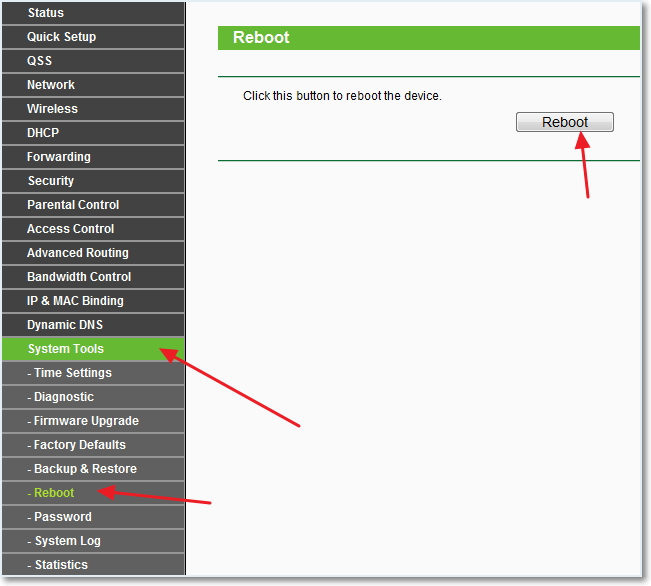
هذا يكمل تكوين جهاز التوجيه. كما ترى ، لا يوجد شيء معقد ومعقد هنا ، يمكنك القيام بكل شيء بمفردك وبدون الكثير من الجهد.
في هذا الدليل ، سنلقي نظرة مفصلة على كيفية تكوين جهاز توجيه TP-Link TL-WR841ND Wi-Fi لما يلي ، أشهر مزودي خدمة الإنترنت في روسيا:
- خط مباشر
- Rostelecom
سيتم اعتبار خطوات التهيئة التالية خطوة بخطوة:
- كيفية توصيل TP-Link TL-841 ND
- كيفية إدخال الإعدادات وتعيين معلمات اتصال Beeline أو Rostelecom
- إعداد الحماية اللاسلكية (كلمة مرور Wi-Fi)
- ضبط التلفزيون Rostelecom و IPTV الخط المباشر
بشكل عام ، يمكنك المتابعة: من غير المحتمل أن يستغرق إعداد جهاز التوجيه أكثر من 10 دقائق.
كيفية توصيل جهاز التوجيه
على الجزء الخلفي من جهاز التوجيه اللاسلكي TP-Link TL-WR841ND ، هناك خمسة منافذ ، واحد منها يسمى WAN - تحتاج إلى توصيل كابل Beeline أو Rostelecom به ، اعتمادًا على موفر خدمة الإنترنت الذي تستخدمه.
أيضاً ، يحتوي الجهاز على كبل شبكة قصيرة: قم بتوصيل أحد منافذ LAN على جهاز التوجيه باستخدام بطاقة الشبكة الخاصة بجهاز الكمبيوتر أو الكمبيوتر المحمول. يمكنك الإعداد بدون استخدام اتصال سلكي عبر Wi-Fi ، ولكن إذا كنت تستطيع ، فاستخدم اتصالاً سلكيًا بشكل أفضل.
نقطة أخرى مهمة: أثناء الإعداد ، يجب قطع اتصال Rostelecom (اتصال عالي السرعة) أو Beeline (L2TP) على الكمبيوتر نفسه - لا حاجة لتوصيله وبعد تكوين الموجه ، سيقوم بإنشاء الاتصال بنفسه ثم "توزيع" إلى الأجهزة الأخرى.
وآخر شيء: إذا لم تتمكن في الخطوة التالية من الدخول إلى واجهة الويب للإعدادات.
كيفية إدخال إعدادات جهاز التوجيه
للدخول إلى واجهة الويب TP-Link TL-WR841ND ، قم بتشغيل أي متصفح وأدخل 192.168.0.1 أو tplinklogin.net في شريط العناوين ، وعندما يطلب منك إدخال اسم المستخدم وكلمة المرور الخاصة بك ، استخدم المسؤول ولأجل ذلك والآخر. ألاحظ أن معلومات تسجيل الدخول الافتراضية موجودة على ملصق في الجزء السفلي من جهاز التوجيه اللاسلكي.
بعد تسجيل الدخول ، يجب أن تكون في صفحة الإعدادات الرئيسية للموجه. في بعض الأجهزة ، يوجد فقط في النسخة الإنجليزية - سأقدم أسماء عناصر القائمة بلغتين.
تكوين TP-LINK TL-WR841ND للخط المباشر
لإعداد اتصال الإنترنت عبر الإنترنت ، في القائمة اختر "الشبكة" - "الإنترنت" أو "الشبكة" - "WAN". في الصفحة التي تفتح ، تحتاج إلى إدخال جميع إعدادات الاتصال للخط المباشر ، وهي:
- نوع اتصال WAN (نوع اتصال WAN) - L2TP أو روسيا L2TP
- اسم المستخدم وكلمة المرور (المستخدماسموكلمة السر) - البيانات من الإنترنت المنزل Beeline
- اسم الخادم أوعنوان IP (VPNالخادمالاسم) - tp.internet.beeline.ru
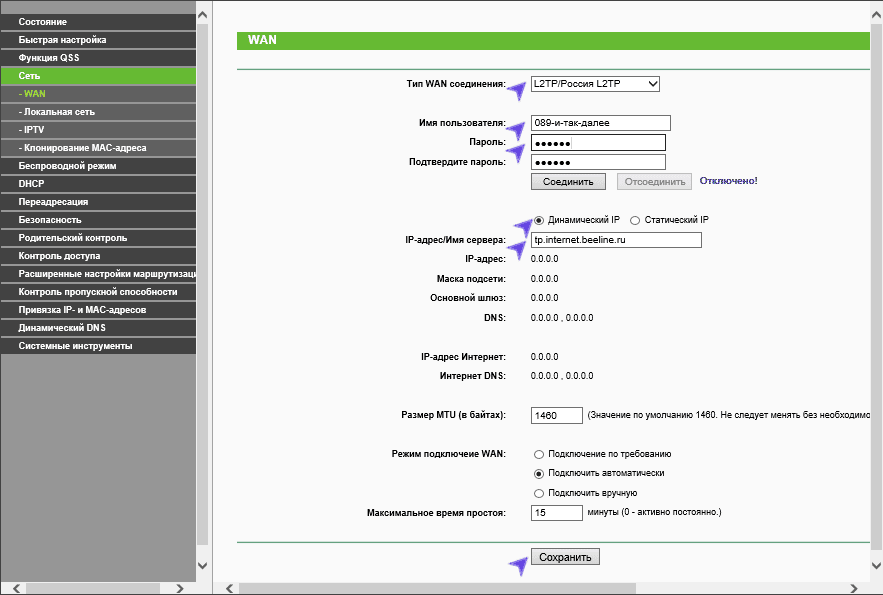
حفظ هذه الإعدادات ، شيء آخر فيها ليس من الضروري تغييرها. إذا تم إدخال الإعدادات بشكل صحيح ، ولم يتم توصيل الإنترنت على الكمبيوتر نفسه ، ففي غضون دقيقة سيقوم جهاز التوجيه بإنشاء اتصال بالإنترنت ، وستتمكن من فتح مواقع على الكمبيوتر ، وسيتصل Skype وما إلى ذلك. يمكنك المتابعة لإعداد معلمات شبكة Wi-Fi اللاسلكية (من الآن فصاعداً ، بعد وصف إعدادات Rostelecom).
تكوين TP-Link TL-WR841 ND for Rostelecom
لإعداد Internet Rostelecom على TP-Link ، انتقل إلى "الشبكة" - "الإنترنت" (الشبكة - WAN) ، ثم قم بتعيين معلمات الاتصال التالية على الصفحة:
- نوعاتصال WAN - PPPoE
- اسم المستخدم وكلمة المرور - تسجيل الدخول وكلمة المرور الخاصة بك من الإنترنت التي تلقيتها من Rostelecom
- اتصال ثانوي - تعطيل
- نظام الحكماتصال WAN - الاتصال تلقائيا.
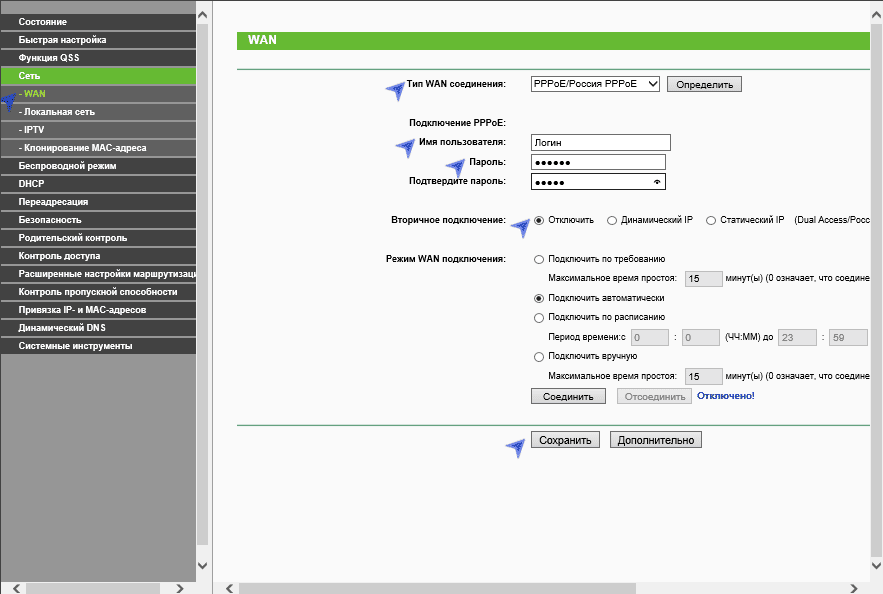
احفظ إعداداتك. بعد دقيقة أو اثنتين ، قم بتحديث الصفحة وستحتاج إلى رؤية تغير حالة الاتصال إلى "متصل". لذلك تم القيام بكل شيء بشكل صحيح.
إعداد شبكة Wi-Fi
لتكوين إعدادات الشبكة اللاسلكية ، افتح عنصر القائمة اللاسلكي (لاسلكي) ثم إعدادات اللاسلكي. في الصفحة التي تفتح ، أدخل اسمًا لشبكة Wi-Fi (SSID). يمكن أن يكون أي اسم ، من خلال ذلك سوف تميز شبكتك عن الآخرين. فقط لا تستخدم السيريلية. احفظ الإعدادات.
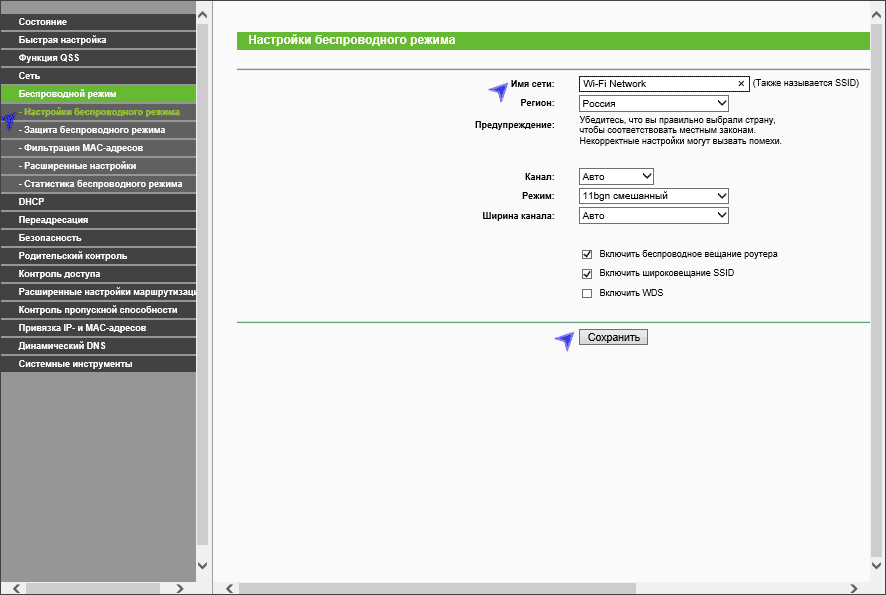
افتح العنصر "الحماية اللاسلكية" (الحماية اللاسلكية) وقم بتعيين كلمة مرور لشبكة Wi-Fi:
- حدد WPA-شخصي / WPA2-شخصي
- في بند "كلمة مرور PSK" ، أدخل كلمة مرور تتكون من 8 أحرف على الأقل ولا تحتوي على أحرف روسية.
- احفظ الإعدادات.
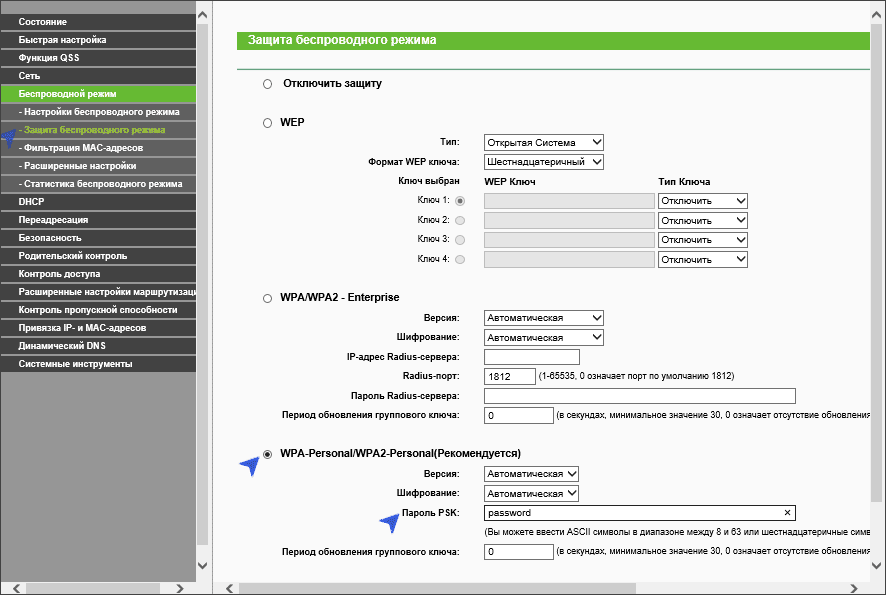
بعد تطبيق الإعدادات ، يمكنك الاتصال بالموجه من كمبيوتر محمول أو جهاز لوحي أو هاتف عبر Wi-Fi واستخدام الإنترنت.
إعداد تلفزيون IPTV
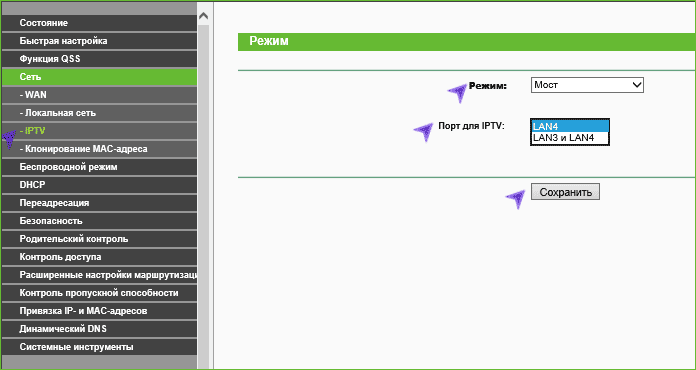
لإعداد التليفزيون Beeline أو Rostelecom IPTV ، قم بفتح عنصر الشبكة - IPTV ، وحدد وضع Bridge ، وفي مجال Port for IPTV ، حدد رقم منفذ LAN الذي سيتم توصيل جهاز فك التشفير به. احفظ الإعدادات.
1. افتراضيا ، الدخول المشرف ، المشرف كلمة المرور.
2. يجب على السعاة المخصصين في الإعدادات تغيير كلمة المرور إلى الرقم التسلسلي الموضح في المربع (S / N). عند إعادة التكوين ، يُنصح باستخدامه ككلمة مرور للموجه واتصال واي فاي S / N (الرقم المسلسل).
3. تتم إعادة ضبط إعدادات الموجه بالضغط مع الاستمرار على زر Reset (إعادة الضبط) على اللوحة الخلفية للموجه لمدة 10 ثوانٍ.
إذن.
من أجل الوصول إلى واجهة الويب الخاصة بالموجه ، تحتاج إلى فتح متصفح الإنترنت الخاص بك وكتابة شريط العنوان http://192.168.1.1 ، اسم المستخدم المشرف كلمة المرور - المشرف (بشرط أن يكون جهاز التوجيه يحتوي على إعدادات المصنع ولم تتغير IP الخاص به).
تغيير كلمة مرور المصنع.
لأسباب أمنية ، يوصى بتغيير كلمة مرور المصنع.
الافتراضي: المشرف الدخول ، المشرف كلمة المرور.
في واجهة الموجه ، يجب أن تذهب إلى علامة التبويب أدوات النظام واختيار كلمة المرور.
في الميدان اسم المستخدم القديم أدخل المشرف ، كلمة المرور القديمة أدخل المشرف.
في الحقول اسم مستخدم جديد ، كلمة مرور جديدة ، تأكيد كلمة مرور جديدة أدخل معلومات تسجيل دخول جديدة (يمكنك ترك "المسؤول" القديم) ، بالإضافة إلى كلمة مرور جديدة وتكرارها وفقًا لذلك.
ثم انقر فوق الزر حفظ.
تعديلواي فاي على جهاز التوجيه.
في واجهة الموجه ، يجب عليك تحديد علامة التبويب الموجودة على اليسار " لاسلكي "، في القائمة التي تفتح ، حدد" السلاسل اللاسلكية».
قمنا بتعيين المعلمات على النحو التالي:
1. المجال " SSID": أدخل اسم الشبكة اللاسلكية.
2. المنطقة: روسيا
3. شانيل: السيارات
4. الوضع: 11bgn مختلطة
5. عرض القناة: تلقائي
6. ماكس Tx معدل: 300Mbps
7. انقر فوق الزر " حفظ»
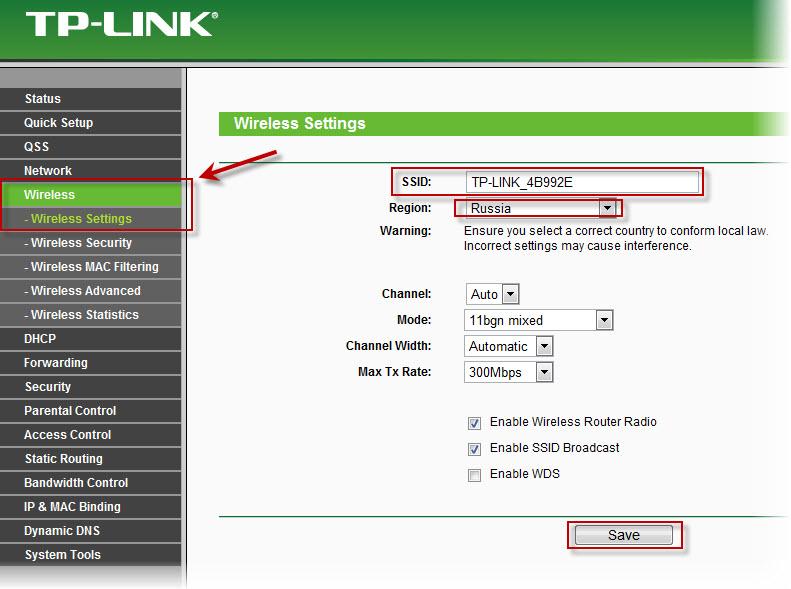
في القائمة على اليسار ، اختر " لاسلكي"المزيد" أمان لاسلكي"وقم بتعيين المعلمات:
1. ضع نقطة على WPA-PSK / WPA2-PSK
2. الإصدار: WPA2-PSK
3. التشفير: تلقائي
4. كلمة مرور PSK: يجب إدخال أي مجموعة من الأرقام ، من 8 إلى 63. يجب أن يتم تذكرها أيضًا حتى تتمكن من تحديدها عند الاتصال بالشبكة. من المستحسن استخدام الرقم التسلسلي للجهاز كمفتاح (المشار إليه في المربع ، في شكل S / N).
5. انقر فوق الزر " حفظ»
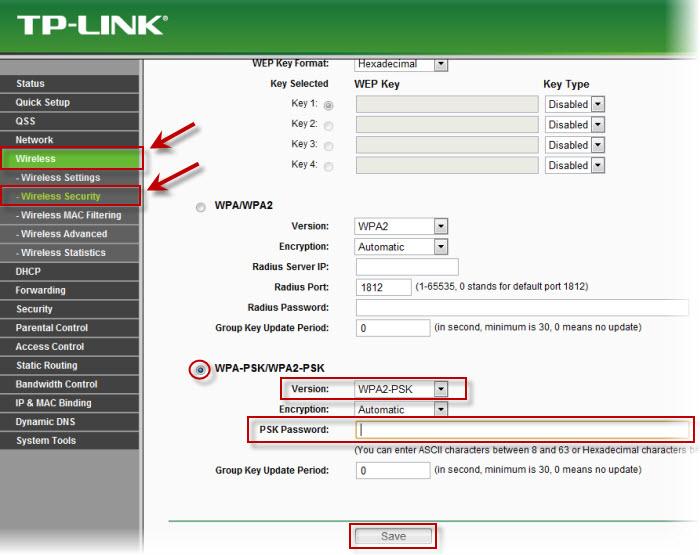
إعداد اتصال بالإنترنت.
تعديلPPPOE صلة.
1. على اليسار ، حدد القائمة شبكة، الخ ماك كلون
2. انقر استنساخ عنوان MAC، الخ حفظ (لمزيد من التفاصيل ، انظر في القسم "استنساخ IAC عنوان»)
3. بعد ذلك ، حدد اليسار WAN
4. نوع اتصال WAN:PPPOE
5. اسم المستخدم:تسجيل الدخول الخاص بك من الاتفاق
6. كلمة المرور: كلمة المرور الخاصة بك من الاتفاق
7. تعيين نقطة على الاتصال تلقائيا
8. اضغط على الزر " حفظ».
تكوين PPtP (VPN) عند الحصول على عنوان IP محلي (DHCP) تلقائياً.
1. على اليسار ، حدد القائمة شبكة، الخ ماك كلون
2. انقر استنساخ عنوان MAC، الخ حفظ (لمزيد من التفاصيل ، انظر في القسم "استنساخ IAC عنوان»)
3. بعد ذلك ، حدد اليسار WAN
4. نوع اتصال WAN:PPTP
5. اسم المستخدم:تسجيل الدخول الخاص بك من الاتفاق
6. كلمة السر:كلمة المرور الخاصة بك من العقد
7. عنوان / عنوان IP للخادم:ppp.lan
8. تعيين نقطة على الاتصال تلقائيا
9. حفظ الإعدادات مع " حفظ»

تكوين PPtP (VPN) باستخدام عنوان IP محلي ثابت.
1. نوع اتصال WAN:PPTP
2. اسم المستخدم:تسجيل الدخول الخاص بك من الاتفاق
3. كلمة السر:كلمة المرور الخاصة بك من العقد
4. حدد نقطة على IP ثابت
5. عنوان / عنوان IP للخادم:ppp.lan
6. عنوان IP:نحن نقود عنوان IP الخاص بك بموجب العقد
7. قناع الشبكة الفرعية:نحن نقود قناع تحت العقد
8. بوابة:نحن نقود البوابة بموجب العقد
9. DNS:212.1.224.6
10. حدد نقطة على الاتصال تلقائيا
11. حفظ الإعدادات مع الزر " حفظ».
NAT عند الحصول على عنوان IP (DHCP) تلقائيًا.
1. على اليسار ، حدد القائمة شبكة، الخ ماك كلون
2. انقر استنساخ عنوان MAC، الخ حفظ (لمزيد من التفاصيل ، انظر في القسم "استنساخ IAC عنوان»)
3. بعد ذلك ، حدد اليسار WAN
4. نوع اتصال WAN:IP الديناميكي
5. حفظ الإعدادات مع الزر " حفظ».
استنساخ عنوان MAC (مطلوب عند الإعدادPPPoE ، PPTP مع إعدادات ديناميكية وDHCP)
حفظ / استعادة إعدادات جهاز التوجيه.
القائمة النسخ الاحتياطي والاستعادة.
لحفظ الإعدادات الحالية للموجه ، يجب النقر فوق دعم. سيتم حفظ الملف بالإعدادات في الموقع المحدد على القرص الثابت.
لاستعادة الإعدادات من الملف ، يجب النقر فوق الزر تحديد الملف ، وتحديد المسار إلى الملف الذي يحتوي على الإعدادات ، ثم النقر استعادة.
على الرغم من حقيقة أن جهاز التوجيه TP-Link TL-WR841ND قد توقف ، قررت إعداد تعليمات مفصلة حول كيفية تكوينه. مع الصور ولقطات الشاشة ووصف مفصل لعملية التكوين. يجب الحصول على دليل لالدمى. والذي يبدو لي أنه مفيد للعديد من الناس ليس فقط للإعداد ، ولكن أيضًا في عملية حل بعض المشاكل مع الموجه. بما أن هذا هو جهاز توجيه مشهور جدًا ، فأنا متأكد من أن هذا الدليل سيكون ذو صلة لأكثر من عام واحد.
TP-Link TL-WR841ND هو نموذج مشهور للغاية. هذا التوجيه ، جنبا إلى جنب مع "الأخ الصغير" TL-WR841N (والذي يختلف في الأساس فقط هوائيات ثابتة) احتل دائمًا أعلى المبيعات في أشهر المتاجر عبر الإنترنت. نعم ، وشعبيتها ملحوظة حتى في التعليمات الموجودة على هذا الموقع ، ولأسئلة في التعليقات. تم تحديث هذا النموذج وتحسينه عدة مرات. هناك 11 إصدارات الأجهزة. جهاز توجيه جيد بالفعل مع نسبة سعر / جودة جيدة.
أما بالنسبة لإعداد TP-Link TL-WR841ND ، فكل شيء بسيط للغاية هناك. ، والتي تأتي مجمعة ، أو من خلال واجهة الويب. سأقوم بالتهيئة من خلال لوحة التحكم (من خلال المتصفح). كما هو الحال في أي جهاز توجيه ، فإن الأمر الأساسي هو تعيين المعلمات الصحيحة للاتصال بالإنترنت. بعد ذلك ، تحتاج إلى تهيئة شبكة Wi-Fi ومن المستحسن تغيير كلمة المرور لإدخال لوحة التحكم. إذا كان لديك IPTV ، فستحتاج أيضًا إلى إجراء بعض التعديلات.
سأحاول رسم كل شيء بالتفصيل قدر الإمكان. في بعض الحالات ، سأقدم روابط لمقالات مفيدة أخرى. نعم ، لا تجمع كل الإعدادات (والتي لن يأتي الكثير منها في متناول اليدين) في صفحة واحدة ، وأن التعليمات لم تكن كبيرة جدًا ومربكة.
من المستحسن أن تفعل قبل الإعداد:
كيفية توصيل TP-Link TL-WR841ND وأدخل الإعدادات؟
يمكنك توصيل محول الطاقة على الفور بالموجه وتوصيله بمنفذ طاقة. إذا لم تضيء المؤشرات على جهاز التوجيه ، فحدد ما إذا كانت الطاقة قيد التشغيل مع الزر الموجود بجوار موصل محول الطاقة.
إذا كان لديك كمبيوتر مكتبي أو كمبيوتر محمول ، فأنا أنصحك بتكوين جهاز التوجيه عبر كابل الشبكة عن طريق توصيله بجهاز كمبيوتر. قم بتوصيل TP-Link TL-WR841ND بالكمبيوتر المزود بكبل الشبكة الذي يأتي في المجموعة.
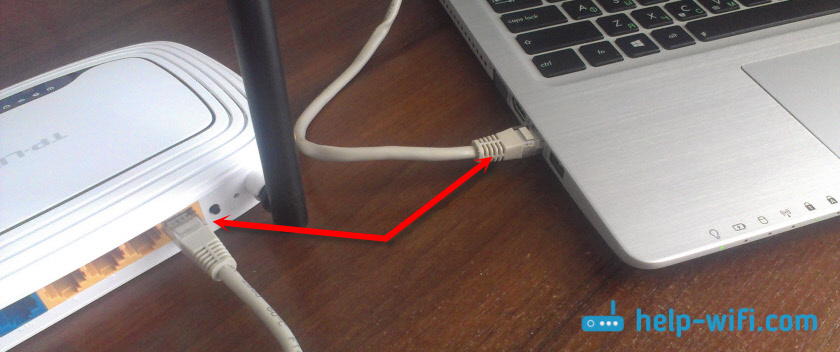
ثم قم بتوصيل الكبل من مودم ISP أو ADSL الخاص بك في منفذ WAN الخاص بالموجه.
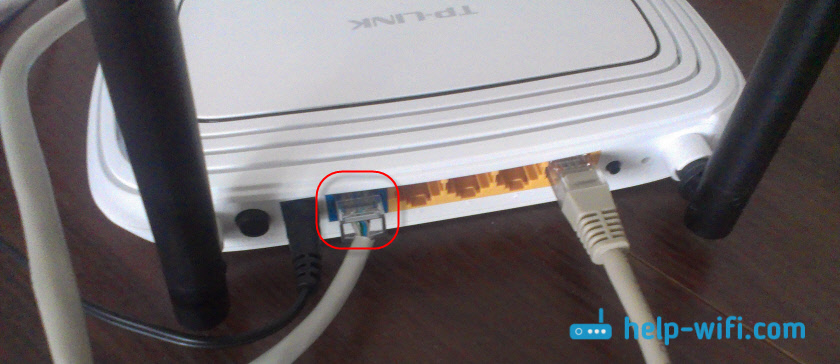
تأكد من أن كل شيء متصل بشكل صحيح.
ماذا لو لم يكن هناك كمبيوتر / كمبيوتر محمول؟
في هذه الحالة ، يمكنك تكوين TL-WR841ND من هاتفك أو جهازك اللوحي. من الواضح أن الاتصال عبر كابل الشبكة لن يعمل. لذلك ، تحتاج إلى الاتصال بشبكة Wi-Fi ، التي سيوزعها الموجه على الفور بعد تشغيله. يشار إلى اسم المصنع لشبكة Wi-Fi (لكن ليس دائما) على الملصق الموجود أسفل جهاز التوجيه. إذا كانت الشبكة مغلقة بكلمة مرور ، فستتم الإشارة أيضًا إلى كلمة المرور نفسها (PIN) على الموجه نفسه.

عندما يكون كل شيء متصلاً ، فإننا نجلس على الكمبيوتر ، أو نأخذ جهازًا محمولًا سنقوم من خلاله بتكوين TP-Link TL-WR841ND ، وفتح أي متصفح ، والانتقال إلى tplinkwifi.net. أيضا ، يمكن فتح الإعدادات في 192.168.0.1 أو 192.168.1.1 .
عنوان لإدخال إعدادات جهاز التوجيه ، وتسجيل الدخول إلى المصنع / كلمة المرور يمكنك إلقاء نظرة على الملصق على الجهاز نفسه.
قد يعتمد العنوان على إصدار الجهاز من جهاز التوجيه. في صفحة تسجيل الدخول ، تحتاج إلى تحديد اسم مستخدم وكلمة مرور. المصنع: المشرف والمشرف.
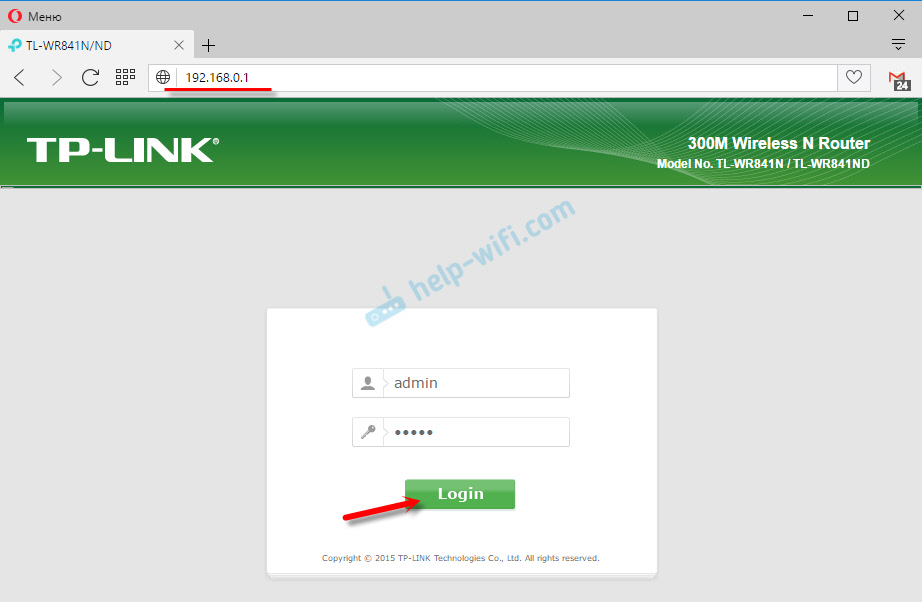
المقالات التي قد تكون مفيدة في هذه المرحلة:
- ماذا لو.
للتهيئة ، يمكنك استخدام معالج الإعداد السريع. ربما ستكون أكثر راحة.

سأعرض عملية الإعداد بدون معالج.
إعداد اتصال الإنترنت
بمجرد تسجيل الدخول إلى واجهة الويب الخاصة بالموجه ، تكون الخطوة الأولى هي إعداد اتصال بالإنترنت. ببساطة ، في إعدادات جهاز التوجيه ، حدد نوع الاتصال الذي يستخدمه موفر الخدمة ، وإذا لزم الأمر ، قم بتعيين المعلمات الضرورية.
من أجل تكوين كل شيء دون مشاكل ، يجب أن يكون لديك معلومات اتصال دقيقة. تحتاج إلى معرفة نوع الاتصال لتحديده في الإعدادات. هذه المعلومات يمكنك التحقق من مزود الدعم. وإذا لم يكن لديك "عنوان IP ديناميكي" ، فستحتاج إلى تحديد معلمات إضافية. هذا هو عادة اسم المستخدم وكلمة المرور. ربما حتى عنوان الخادم. يتم إصدار هذه المعلومات من قبل المزود. سيكون من الجميل أيضًا توضيح ما إذا كان هناك ربط بواسطة عنوان MAC.
فقط عندما يكون لديك المعلومات الضرورية ، يمكنك البدء في التهيئة. خلاف ذلك ، قد يكون هناك العديد من المحاولات غير الناجحة.
IP الديناميكي (DHCP)
إذا كان الموفر الخاص بك يستخدم هذا النوع من الاتصال ، فيجب أن يعمل الإنترنت من خلال جهاز التوجيه دون تكوين إضافي (إذا كان جهاز التوجيه في إعدادات المصنع). نظرًا لأن "عنوان IP الديناميكي" هو الإعداد الافتراضي.
في قسم "الشبكة" - "WAN" تحتاج إلى التحقق مما إذا كان قد تم تأسيس نوع الاتصال الضروري.
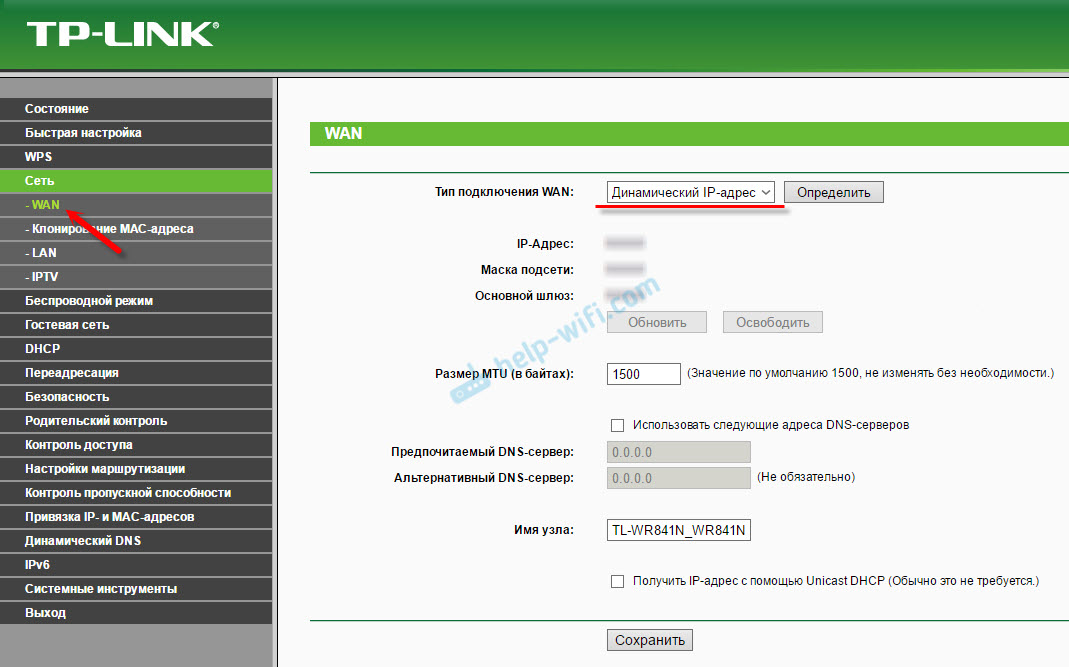
إذا كان كل شيء متصلاً وتكوينه بشكل صحيح ، لكن الإنترنت من خلال جهاز التوجيه لا يعمل ، فمن المرجح أن يربط الموفر الخاص بك بعنوان MAC. صقل هذه النقطة. إذا كان هناك ارتباط ، فستحتاج إلى استنساخ عنوان MAC من الكمبيوتر الذي كان يتصل به الإنترنت مسبقًا بالموجه ، أو قم بتسجيل عنوان MAC الخاص بالموجه مع الموفر. وهو مدرج أدناه على الملصق.
يمكنك استنساخ MAC على علامة تبويب الشبكة - MAC Cloning (عنوان MAC).

يجب أن يكون جهاز التوجيه متصلاً عبر الكبل إلى الكمبيوتر الشخصي المتصل بالإنترنت.
PPPoE و PPTP على TL-WR841ND (Rostelecom ، Beeline)
في قسم WAN ، حدد نوع اتصال PPPoE المناسب ، أو PPTP. وفيما يلي تحديد المعلمات الضرورية. هذا هو عادة اسم المستخدم وكلمة المرور. أيضا ، على الأرجح تحتاج إلى تعيين "IP حيوي" ، وتأكد من التحقق من أنه تم تعيينه على "الاتصال تلقائيا".

بعد ذلك يمكنك محاولة بدء الاتصال. وإذا تم تأسيس الاتصال ، قم بحفظ الإعدادات.
تم تكوين PPTP بالضبط نفس. فقط لا يزال هناك حاجة لتحديد عنوان الخادم (هو ، فضلا عن غيرها من المعالم ، يتم إصدارها من قبل مزود).
ماذا لو لم يكن هناك اتصال بالإنترنت؟
تحقق من اتصال الكبل في منفذ WAN. تأكد من ضبط المعلمات الصحيحة. وتحديد ما إذا كان هناك ربط عن طريق عنوان MAC. كل هذا يمكنك معرفة من مزود الخاص بك. انتبه أيضًا إلى كيفية تصرف مؤشر الإنترنت. في TP-Link TL-WR841ND ، يجب أن تومض باللون الأخضر. تأكد من أن الإنترنت يعمل بشكل مباشر (بدون جهاز توجيه).
من المهم! إذا كنت قد بدأت الاتصال بالموفر قبل تثبيت جهاز التوجيه على جهاز الكمبيوتر الخاص بك ، فأنت لست بحاجة إلى القيام بذلك الآن. قمنا بإعداد هذا الاتصال على جهاز التوجيه. الآن سوف ينشئ اتصالاً بالإنترنت.
إذا لم يعمل الإنترنت من خلال جهاز التوجيه ، فمن غير المنطقي أن تستمر في التكوين.
مقالات مفيدة
